用友账务系统简易操作指南-总账
用友u8--总帐操作手册操作手册
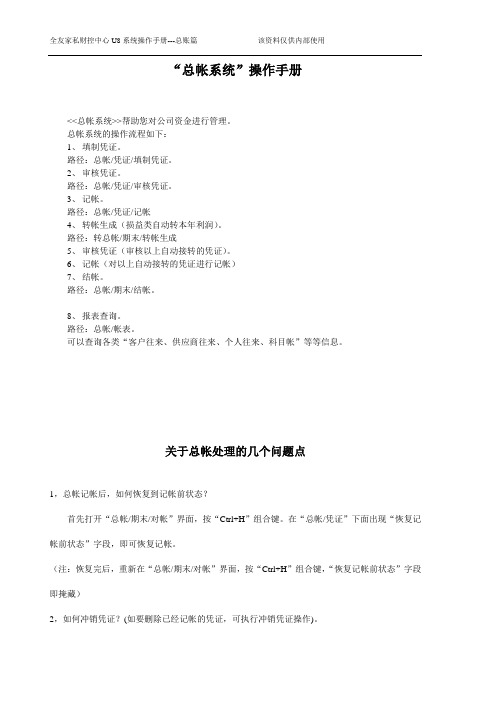
“总帐系统”操作手册<<总帐系统>>帮助您对公司资金进行管理。
总帐系统的操作流程如下:1、填制凭证。
路径:总帐/凭证/填制凭证。
2、审核凭证。
路径:总帐/凭证/审核凭证。
3、记帐。
路径:总帐/凭证/记帐4、转帐生成(损益类自动转本年利润)。
路径:转总帐/期末/转帐生成5、审核凭证(审核以上自动接转的凭证)。
6、记帐(对以上自动接转的凭证进行记帐)7、结帐。
路径:总帐/期末/结帐。
8、报表查询。
路径:总帐/帐表。
可以查询各类“客户往来、供应商往来、个人往来、科目帐”等等信息。
关于总帐处理的几个问题点1,总帐记帐后,如何恢复到记帐前状态?首先打开“总帐/期末/对帐”界面,按“Ctrl+H”组合键。
在“总帐/凭证”下面出现“恢复记帐前状态”字段,即可恢复记帐。
(注:恢复完后,重新在“总帐/期末/对帐”界面,按“Ctrl+H”组合键,“恢复记帐前状态”字段即掩藏)2,如何冲销凭证?(如要删除已经记帐的凭证,可执行冲销凭证操作)。
在“凭证/查询凭证”界面,找到要冲削的凭证,记住凭证“月份、号码、凭证类别”。
到“填制凭证”界面点“制单/冲销凭证”,填入“月份、号码、凭证类别”,则系统自动生成科目相同,金额相反的凭证。
3,月末“转帐”、注意事项?(1)首先进行“期间损益”转帐定义;(2)将日常凭证审核、记帐;(3)到“转帐生成/期间损益结转”对汇兑损益进行结转,将生成的凭证再审核、记帐完毕;(4)最后进行期末结帐。
(注意:以上的先后次序不能颠倒。
)5,总帐如何取消月末结帐(即反结帐)“在“结帐/开始结帐“对话框中,选择要反结帐的月份,按”Ctrl+shift+F6”.(只有帐套主管才有权限反结帐,并要求输入“口令”。
)。
用友总账操作流程大全!
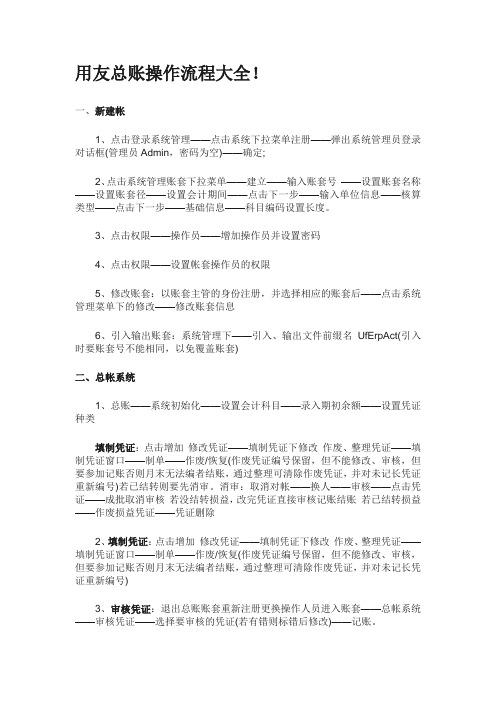
用友总账操作流程大全!一、新建帐1、点击登录系统管理——点击系统下拉菜单注册——弹出系统管理员登录对话框(管理员Admin,密码为空)——确定;2、点击系统管理账套下拉菜单——建立——输入账套号——设置账套名称——设置账套径——设置会计期间——点击下一步——输入单位信息——核算类型——点击下一步——基础信息——科目编码设置长度。
3、点击权限——操作员——增加操作员并设置密码4、点击权限——设置帐套操作员的权限5、修改账套:以账套主管的身份注册,并选择相应的账套后——点击系统管理菜单下的修改——修改账套信息6、引入输出账套:系统管理下——引入、输出文件前缀名UfErpAct(引入时要账套号不能相同,以免覆盖账套)二、总帐系统1、总账——系统初始化——设置会计科目——录入期初余额——设置凭证种类填制凭证:点击增加修改凭证——填制凭证下修改作废、整理凭证——填制凭证窗口——制单——作废/恢复(作废凭证编号保留,但不能修改、审核,但要参加记账否则月末无法编者结账,通过整理可清除作废凭证,并对未记长凭证重新编号)若已结转则要先消审。
消审:取消对帐——换人——审核——点击凭证——成批取消审核若没结转损益,改完凭证直接审核记账结账若已结转损益——作废损益凭证——凭证删除2、填制凭证:点击增加修改凭证——填制凭证下修改作废、整理凭证——填制凭证窗口——制单——作废/恢复(作废凭证编号保留,但不能修改、审核,但要参加记账否则月末无法编者结账,通过整理可清除作废凭证,并对未记长凭证重新编号)3、审核凭证:退出总账账套重新注册更换操作人员进入账套——总帐系统——审核凭证——选择要审核的凭证(若有错则标错后修改)——记账。
4、结转期间损益:期末——转账定义——期间损益——输321——期末——期间损益结转——勾选要结转科目生成结账凭证——退出选操作人员登录——审核——记账5、月末处理或期末——结账6、现金日记账、银行日记账设置:总账系统——系统初始化设置——会计科目——编辑——指定会计科目——设置现金日记账、银行日记账科目7、支票登记簿:初始设置选项——勾选支票控制——总账——系统初始化——设置“票据结算”——出纳——支票登记簿——银行——新增8、出纳业务期末处理期初未达账:—出纳——银行对账单——银行对账期初录入——银行——银行对帐期初对话框——启用日期、输入余额——单击对账单期初/日记账期初未达项9、反结账:期末——结账——CTRL+SHIFT+F610、反对账:期末——对账——CTRL+H 凭证——恢复记帐前状态消审:取消对帐——换人——审核——点击凭证——成批取消审核若没结转损益,改完凭证直接审核记账结账若已结转损益——作废损益凭证——凭证删除11、年度结账:注册——选定需要进行建立新年度账套和上年的时间——系统管理——年度账——建立——进入创建年度账——确认12、年度账的引入前缀名为uferpyer :系统管理——年度账——引入13、年度账结转:注册——系统管理(此时注册的年度应为需要进行结转的年度,如需将2005年的数据结转到2006年,则应以2006年注册进入)——年度账——结转上年数据14、清空年度数据:注册——系统管理——年度账——清空年度数据——选择要清空年度——确认三、UFO报表设置1、报表处理:启动UFO创建空白报表——格式菜单下——报表模板——数据——关键字设置、录入(左下角有格式和数据切换)——编辑菜单——追加表页2、报表公式设计:格式状态下(若数据状态下求和则不能生成公式)——自动求和选定向左向右求和3、舍位平衡公式:数据——编辑公式——舍位公式——舍位平衡公式对话框(舍位位数为1,区域中的数据除10;为2则除100。
用友总帐系统操作指南

总帐系统操作指南(适用于8.21财务通和10.1普及版,画面稍有不同)A、系统初始化:在您正式开始进行您的账务处理前,请您作好初始化工作。
1、部门档案(当您有一些科目需要设置部门辅助核算时,您必须设置部门档案)2、职员档案(当您有些科目需要设置个人往来时您必须设置职员档案,职员档案依赖于部门档案,也就是说您必须先设置部门后才能设置职员档案)3、客户分类(当您的往来客户很多时,通过分类便于您识别和统一管理)4、客户档案(客户档案用于应收帐款等往来核算的科目,您不用再象手工做帐一样设置很多二级科目,通过设置往来科目和设置客户档案就可以实现往来核算)5、供应商分类(作用与客户分类相同,操作也相同)6、供应商档案(供应商档案用于应付帐款等往来核算的科目,您不用再象手工做帐一样设置很多二级科目,通过设置往来科目和设置供应商档案就可以实现往来核算,具体操作与客户档案相同)7、会计科目(会计科目是总帐的核心,请您充分考虑您公司的经济业务,作到科学、合理、完整。
设置会计科目请注意以下原则:同级自由、上下受限、遵循规则、注意属性)8、凭证类别9、外币(请注意,如果您有外币核算业务,那么您的外币设置必须与科目设置相结合)10、常用摘要(为了便于您能快捷的录入凭证,您可以将经常用到的摘要设置为常用摘要)B、日常帐务处理1、填制凭证(F5增加、F2参照、F6保存、Tab或Enter转移光标、=借贷平衡、—负数、空格转换借贷方)2、修改与删除凭证3、审核与取消审核凭证(审核与制单不能同一人,取消审核一般用本人)4、记账(如果系统提示无可记帐凭证请检查您的凭证是否已审核或上个月是否已做月末结帐)5、期末结转(第一个月您需要进行转帐定义,如期间损益结转。
如果您在后期的帐务处理过程中有新增加的损益类科目,您需要为新增加的科目定义结转科目。
结转生成的凭证处于未审核状态,您需要对其进行审核和记帐)则原因就在工作报告中)7、恢复结帐、恢复记帐(如果您要对以前月份的凭证进行修改,您首先要逐月恢复结帐、恢复记帐和取消审核,进行这些操作前请确认没有异常任务和单据锁定)恢复结帐:进入月末结帐菜单,按:Ctrl+Shift+F6,输入帐套主管的密码后按确定。
用友总账操作手册

用友通总账操作手册系统管理:创建账套、备份账套、设置权限及日常的管理维护用友T3:日常的账务处理(填制凭证、记账、出报表)一、前期准备1.创建账套系统管理→注册→admin\密码→账套→建立→账套信息2.建立基础档案部门、职员、摘要、客户和供应商设置凭证类别→设置会计科目3.录入期初数据总账→设置→期初余额(必须在确保会计科目完全设好之后,再来录入期初数据)如果是年中建账,比如是9月开始使用账务系统,建账月份为9月,可以录入9月初的期初余额以及1-9月的代借贷方累计发生额,系统自动计算年初余额;若是年初建账,可以直接录入年初余额。
★只要求录入最末级科目的余额和累计发生数,上级科目的余额和累计发生数由系统自动计算。
★在录入辅助核算期初余额之前,必须先设置各辅助核算目录录完所有余额后,用鼠标单击“试算”按钮,可查看期初余额试算平衡表,检查余额是否平衡,也可单击“对账“按钮,检查总账、明细账、辅助账的期初余额是否一致。
4.定义转账生成(自动将费用类的科目结转到本年利润科目下)打开T3用友软件→单击左上角“总账系统”按钮,打开总账系统模块→点击月末转账按钮→进入“转账生成界面”→选择“期间损益结转”→点击“期间损益结转”右边的放大镜铵钮→点击“本年利润科目”后面的放大镜铵钮选择本年利润科目(3131)→确定→确定5.指定银行、现金科目(方便银行、现金日记账的生成)打开T3用友软件→基础设置→财务→会计科目→编辑→指定科目→选中“现金总账科目”→在“待选科目"栏点击选中“现金”→点击“〉”按钮把“现金"添加到“已选科目”栏→选中“银行总账科目”→在“待选科目"栏点击选中“银行”→点击“〉”按钮把“银行”添加到“已选科目”栏6.开账二、日常业务日常业务流程:填制凭证→审核凭证→记账→月末转账→月末结账→财务报表1、填制凭证:双击打开桌面“用友T3"图标→输入用户名、密码、选择账套、选择会计年度→点击确定→单击左上角“总账系统"按钮,打开总账系统模块→点击填制凭证按钮,打开填制凭证界面→点击增加按钮(或快捷键F5)新增凭证→点击“摘要”上方的放大镜按钮,选择凭证类别→在摘要栏处输入摘要→按回车键在科目名称处输入会计科目→按回车键输入金额→按两次回车键输入贷方科目→按回车键两次光标跳到贷方金额栏→“=”键自找平。
用友软件总账的操作手册

用友软件总账的操作手册用友软件总账的操作及日常处置:【总账】的所有工作均是以“凭证”为核心,它要紧包括总账的基础设置(期初余额、选项)、日常业务处置(凭证处置、出纳治理、查账)、期末业务处置(转账、结账)等业务。
一、总账基础设置一、【总账】的启用【总账】的启用有两种方式,一是在账套成立完毕时,系统提示“XXX账套成立成功,您能够此刻进行系统启用设置,或以后从【企业门户】-【基础信息】进入【系统启用】功能,是不是进行系统启用设置”提示。
选择“是”进入系统启用设置界面;另一种方式是在那个地址选择“否”,以后进入“【企业门户】-【基础信息】-【大体信息】”进行设置。
【系统启用】的界面,单击【系统编码】前的复选框,然后选择系统的启历时刻即可启用对应的系统。
二、【总账】期初余额的录入【总账】启用后,即可进入【总账】进行相关的操作,在利用【总账】前,必需将启用【总账】月份月初所有会计科目的累计借方发生额、累计贷方发生额和期初余额录入【总账】系统,那个操作进程如下所示:点击【总账】-【设置】-【期初余额】即可进入期初余额的录入界面,需要进行录入的是累计借方、累计贷方和期初余额,年初余额由系统自动计算。
录期初时有三种颜色的输入区域,其中白色部份是能够直接录入的,只要双击鼠标左键然后将相应的数据录入即可。
灰色部份不用手工直接录入,在输入相关的数据后,系统会自动依照输入的数据计算出来,比如年初余额。
另外,具有下级科目的会计科目,只需将其下级科目余额录入完毕后,系统自动汇共计算出。
比如,在手工录入完毕【短时间投资】科目下面的股票、债券、基金、其他的余额后,【短时间投资】的余额由系统自动依照股票、债券、基金、其他的余额汇总填上。
黄色部份是指该科目是带有辅助核算的科目,关于这种类型的科目需要同时录入其辅助期初内容,【应收单据】。
双击黄色部份进入辅助期初余额录入界面:点击【增加】按钮,系统会在表体上增加一行。
以【应收单据】为例,每一笔期初应收单据需要录入相应的客户,业务员,借贷方向,累计借贷方发生额和金额信息。
用友总账操作步骤(精)
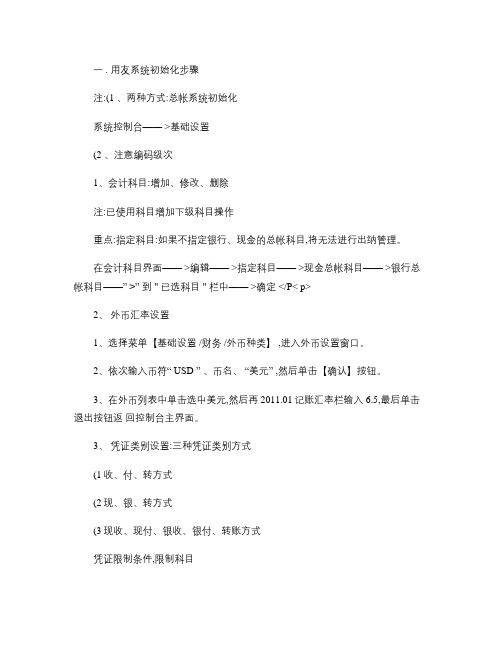
一 . 用友系统初始化步骤注:(1 、两种方式:总帐系统初始化系统控制台—— >基础设置(2 、注意编码级次1、会计科目:增加、修改、删除注:已使用科目增加下级科目操作重点:指定科目:如果不指定银行、现金的总帐科目,将无法进行出纳管理。
在会计科目界面—— >编辑—— >指定科目—— >现金总帐科目—— >银行总帐科目——” >” 到 " 已选科目 " 栏中—— >确定 </P< p>2、外币汇率设置1、选择菜单【基础设置 /财务 /外币种类】 ,进入外币设置窗口。
2、依次输入币符“ USD ” 、币名、“美元” ,然后单击【确认】按钮。
3、在外币列表中单击选中美元,然后再 2011.01记账汇率栏输入 6.5,最后单击退出按钮返回控制台主界面。
3、凭证类别设置:三种凭证类别方式(1收、付、转方式(2现、银、转方式(3现收、现付、银收、银付、转账方式凭证限制条件,限制科目4结算方式该功能用来建立企业在经营活动中所涉及到的结算方式。
在填制凭证是, 如果使用了该科目, 系统就会要求输入结算方式信息。
5、部门档案设置1、选择 {基础设置 /机构设置 /部门档案 },进入部门档案窗口2、依次输入部门编码“ 1” 、部门名称“总经理办公室” ,然后单击【保存】按钮。
3、输入其他部门档案,待所有部门档案输入完毕,单击【退出】按钮返回控制台主界面。
6、职员档案设置7、客户、供应商分类及档案设置:注意先分类后档案说明1. 客户名称用于销售发票的打印 , 客户简称用于业务单据和账表的屏幕显示。
2. 客户的税号是开具销售专用发票的前提。
3. 发货仓库用于单据中仓库缺省值。
4. 扣率输入客户在一般情况下可以享受购货折扣率 , 用于销售单据中 .8、项目档案设置:增加项目大类:增加—— >在 " 新项目大类名称 " 栏输入大类名称—— >屏幕显示向导界面—— >修改项目级次指定核算科目:核算科目—— >【待选科目】栏中系统列示了所有设置为项目核算的会计科目—— >选中待选科目—— >点击传送箭头到已选科目栏中—— >确定项目分类定义:项目分类定义—— >增加—— >输入分类编码、名称—— >确定</P< p>增加项目目录:项目目录—— >右下角维护—— >项目目录维护界面—— >增加—— >输入项目编号、名称,选择分类—— >输入完毕退出9、录入期初余额☆输入末级科目(科目标记为白色的期初余金额和累计发生额☆上级科目(科目标记为浅黄色的余额和累计发生额由系统自动汇总☆辅助核算类科目(科目标记为蓝色余额输入时,必须双击该栏,输入辅助帐的期初明细☆录入完毕后,可以试算、对帐检查期初数据。
用友软件总账操作流程

用友软件总账操作流程用友通基础版培训讲义第一章总账系统初始建账l、增加操作员:桌面-T系统管理-T打开系统管理窗口-T系统(S)-T注册-T打开登录窗口-T用户名“ admin ” -宀第一次进入密码为空-宀确认-宀权限(0)-T操作员(u)--打开操作员管理窗口―[增加卜-录入操作员编号、姓名、密码--[增加]--所有操作员增加完毕--退出操作员增加窗口--浏览所增的操作员--正确无误--退出操作员管理窗口2、建帐:帐套【A)--建立--进入创立帐套向导--①账套信息--录入账套名称--修改启用会计期--调整会计期间设置--[下--步]--②单位信息--录入单位名称--录入单位简称--[下--步]③核算类型- -选择企业类型--选择行业性质--选择账套主管--口按行业性质预置科目--[下--步]④基础信息--口存货是否分类--口客户是否分类--口供应商是否分类- -口有无外币核算--完成--调整编码方案--调整数据精度--建账成功3、操作员授权: 权限(0)-7权限(J)—打开操作员权限窗口-T选择账套-T选会计年度-T选择操作员-7[增加卜7(授权)公用目录—(授权)总账-7(授权)其它各模块-7确定-7其余操作员依照上述操作授权第二章总账初始操作一、启动软件:双击桌面上“用友通”图标-7输入用户编码-7输入操作员密码-7选择会计年度-7选择操作日期-7确定总账桌面-7总帐-7设置(S)-7选项-7可修改账套的相关初始设置(包括“未审核凭证允许记帐”选项)二、基础档案设置:(一)、基础设置-7基本信息- 7编码方案-7修改编码的方案2、基础设置-7基本信息-7数据精度-7修改精度3、基础设置-7机构设置-7部门档案-7增加-7输入编码-7输入部门名称-7保存4、基础设置-7机构设置-7员工档案输入职员名称-7选择所属部门-7回车5、基础设置--往来单位-T地区分类-T输入编码-T输入地区名6、基础设置-—往来单位-—客户分类-—增加-—输入编码-—输入类别名称--保存7、基础设置-—往来单位-—客户档案-—选择所属类别-—增加-—输入编号-—输入单位全称-—输入单位简称-—选择所属地区码-—税号-—开户银行-—帐号-—保存8、基础设置-—往来单位-—供应商分类-—增加-—输入编码-—输入类别名称-—保存9、基础设置-—往来单位-—供应商档案-—选择所属类别-—增加- —输入编号-—输入单位全称-—输入单位简称- —选择所属地区码- —税号-—开户银行-—帐号-—保存12、基础设置-—财务- —会计科目:(一)新增会计科目:(1) 方法:[增加]-—录入科目代码-—录入科目中文名称-—设置账页格式- —选择辅助核算-—确定(2) 应注意的问题:A、科目增加由上而下,逐级增加B、科目二经使用过,增加下级科目时原科目余额将自动归籍至新增的第一个下级科目下C、辅助核算应设置在末级科目上(二)修改会计科目:(1) 方法:选择需修改科目单击[修改]或双击该科目-—打开修改会计科目窗口--[修改]激活修改内容-—进行修改-—确定-—返回(2) 应注意的问题:A、科目未经使用时代码和科目名称匀可改;B、科目-—经使用代码不可改、科目名称可改;(三)删除会计科目:(1) 方法:选择需修改科目单击[删除]或右键单击该科目-—删除(2) 应注意的问题:A、科目删除由下而上逐级删除B、科目-—经使用则不能删除四)指定科目:。
用友总账、报表模块快捷操作手册

财务软件常用业务操作流程1.建立新账套桌面( 开始→程序→用友通→系统服务) →双击“系统管理”→点击“系统”菜单→注册→输入操作员Admin,密码为空→确定→“账套”菜单→建立→输入相关账套信息(包括账套名称、核算单位名称、系统启用日期、所属行业、会计科目级次及长度、数据精度等)→启用相应模块2.增加操作员以Admin身份注册登录系统管理(参照上面前7项操作)→“权限”菜单→用户→增加→输入操作员信息(操作员代码、姓名、密码)→增加确认3.增加操作员权限以Admin身份注册登录系统管理(同上)→“权限”菜单→权限→选择操作员、权限账套及会计年度→修改→授权(即在相关操作权限前双击使其变为深蓝色)→确定4.备份数据①设置自动备份计划以Admin身份注册登录系统管理(同上)→“系统”菜单→“设置备份计划”→增加→录入备份计划详细情况(计划编号、计划名称、发生频率、开始时间、保留天数)→设置备份保存路径<建议在非系统盘新建一个文件夹> →选中要备份的账套<在账套前打上“√”>②手动备份以Admin身份注册登录系统管理(同上)→“账套”菜单→备份→选择需要备份的账套→确定→备份压缩进程→提示选择保存路径(建议先新建一个文件夹,名称为需要备份账套的账套号)→确定5.删除凭证“制单”→“作废/恢复”→凭证上出现标记→整理凭证→选择要删除的凭证,确定→整理凭证断号6.修改凭证:直接修改(日期、摘要、科目、金额、辅助项)→保存7.审核凭证:(注:审核人和制单人不能为同一个人)“审核凭证”→选择审核凭证月份→确定→“审核”菜单→成批审核凭证(也可单个审核)→查看审核凭证结果表→未审核的凭证为零→确定8.记账:记账→全选→下一步→下一步→记账→确定9.转帐定义:总帐菜单→期末→转帐定义→期间损益→录入本年利润科目→确定10.转帐生成:月末转帐→选择期间损益结转→选择结转月份→全选→确定→保存凭证11.结帐:结帐→选择月份→下一步→对账→下一步→下一步→结帐12.反结帐:(操作员必须是账套主管)结帐→选择月份→ Ctrl + Shift + F6 →输入口令→确定13.反记账对账→选择月份→ Ctrl+H →输入口令→提示:恢复记账前状态功能已被激活→总帐菜单→凭证→恢复记账前状态→选择月初状态→确定14.反审核(操作员必须是审核人)“审核凭证”→选择审核凭证月份→确定→“审核”菜单→选择要取消的凭证(也可成批取消审核)→查看取消审核统计表→已审核的凭证为零→确定15.查询日记帐、银行帐(必须在“现金”菜单查询)会计科目→编辑菜单→指定科目→选“现金总帐科目”→把现金科目指定到右边空白框→选“银行总帐科目”→把银行存款科目指定到右边空白框中16.指定现金流量科目会计科目→编辑菜单→指定科目→选“现金流量科目”→把现金流量科目指定到右边空白框中17.报表生成财务报表→文件菜单→新建→选择行业分类模版→在格式状态下修改格式(左下角)→点击左下角“格式”,使其变成“数据”状态→数据菜单→关键字→录入关键字(单位名称、年、月、日)→确定18、保存报表报表取数完毕→“保存”到本地磁盘(非系统盘)19. 增加报表月份取数财务报表→文件菜单→打开(找到上次保存的报表)→在“数据”状态→编辑→追加表页(页数自定)→在左下角打开第二页→录入关键字(单位名称、年、月、日)→确定→取数后保存9+20. 报表导出EXCEL格式报表取数→文件菜单→另存为→保存类型选为MS-EXCEL →确定。
- 1、下载文档前请自行甄别文档内容的完整性,平台不提供额外的编辑、内容补充、找答案等附加服务。
- 2、"仅部分预览"的文档,不可在线预览部分如存在完整性等问题,可反馈申请退款(可完整预览的文档不适用该条件!)。
- 3、如文档侵犯您的权益,请联系客服反馈,我们会尽快为您处理(人工客服工作时间:9:00-18:30)。
总帐系统初始化新建账套1.进“系统管理”→点击“系统”→点击系统下“注册”→进入注册控制台用户名用admin的名字进入→确定;点击“权限”→点击“权限”下的操作员→进入操作员管理窗口→点击“增加”→进入“增加操作员”窗口→输入“编号”例如001,002,打上姓名(口令和所属部门可暂时不填),等做帐后,再增加“口令”也可→点击“增加”继续增加下一个操作员(一般套帐最少要有两个操作员)。
2.点击“帐套”→点击帐套下“建立”→进入创建帐套,此项只须填入“帐套名称”即你做帐公司名称,启用会计期改为你要启用的月份,其他不用改,系统默认即可。
→“下一步”→进入“单位信息”,填入单位名称和单位简称,其他信息可填可不填→“下一步”→进入“核算类型”选择企业类型(工业或商业)。
选择行业性质(一定要选“新会计制度”),账套主管选择刚才建立的(001)→“下一步”→进入基础信息:存货,客户,供应商是否分类都打上“√”有无外币核算要根据你公司具体情况选择,有就打上“√”,没有就不选择→“完成”→“是”→等待系统创建帐套→进入“分类编码方案”根据贵公司需要修改,一般系统默认即可→“确认”→进入“数据精度定义”→“确认”→提示创建帐套——> 成功→“确认”4.点击“权限”→点击权限下的“权限”→进入操作员权限窗口→先在右上边选上你所建的帐套,再点击一下左边你所增加的操作员(变蓝),接着在上方“帐套主管”前打上“√”(点击即可)→在弹出窗口中点击“是”。
第二个操作员也如此操作,设置完毕后“退出”。
一、会计科目:点击“基础设置----财务”进入会计科目设置。
在会计科目中增加明细即二级科目,但是:应收帐款,其他应收款,预收帐款应设为客户往来,不在此科目下增加二级科目。
将其二级科目录到客户档案里。
同样:应付帐款,其他应付款,预付帐款设置为供应商往来,其二级科目录到供应商档案里。
(注意:设为客户往来和供应商往来的不在此增加明细科目)方法:①直接增加明细科目的。
(例:增加“银行存款”明细。
点击“银行存款”→点击菜单中的增加—→进入会计科目新增—→输入科目编码100201 其中1002为银行存款编码01为新增二级科目编码,如果再增加第二个明细则为100202。
如此类推。
科目名称输入“建行”输你要增加明细的名称)—→点击“确定”即可。
若继续增加下一个,则再点击“增加”,操作同上。
注意:如果有外币核算的科目要不对应的外币选上。
②如何将应收帐款,其他应收款,预收帐款设为“客户往来”。
方法:双击“应收帐款” —→弹出一个界面,点击“修改”,之后在“客户往来”前打上“勾”再点击“确定”,返回即可。
其他两个操作一样。
③如何将应付帐款,其他应付款,预付帐款设置为“供应商往来”。
方法:双击“应付帐款” —→弹出一个界面,点击“修改”,之后在“供应商往来”前打上“勾”再点击“确定”,返回即可。
其他两个操作一样。
③指定科目:基础设置----财务→会计科目→编辑→指定科目→现金总帐科目(银行总帐科目)→双击1001现金(双击1002银行存款)→确认。
二、凭证类别:基础设置——财务——凭证类别→选择你要用的凭证类别→确认三、客户分类根据贵公司的实际情况进行分类。
例:01 工业,02 商业,03 其他。
如果不进行分类,就设为00 无分类即可。
方法:进入基础设置——往来单位——客户分类—→点击增加—→输入编码(01或者00)—→输入名称—→点击菜单中的保存即可。
四、客户档案(录设为客户往来的所有明细科目即应收帐款,其他应收款,预收帐款)方法:进入基础设置——往来单位——客户档案—→点击客户分类的下一级(如果你对客户进行了分类,则你选择此客户的分类)。
例;点击00 无分类,再点击菜单上的“增加”—→进入客户档案卡片的录入,在这里只需要填写前三项即可。
输入编码001(第1个为001,第2个为002,如此类推)。
输入客户名称,输入客户简称,再点击“保存”即可。
若操作下一个操作同上。
注意:客户编码建议用固定的几个字母来表示这样便于以后查找。
例如:客户编号:YYRJ客户名称:用友软件有限公司,这样的话以后只要输YYRJ就可以找到这家客户。
五、供应商分类根据贵公司的实际情况进行分类。
(同客户分类一样操作)六、供应商档案(录设为供应商往来的所有明细科目即应付帐款,其他应付款,预付帐款)方法:同客户档案录入操作一样(先进入供应商档案界面)。
七、录期初余额(总帐——设置——期初余额)1,注意:我们要输入的是累计借方,累计贷方,期初余额。
而年初数是电脑通过上面三项自动转入的。
若年初启用,则直接录入年初余额即可。
2,注意:累计借方,累计贷方分别为帐套起用前月份到1月份的累计数。
(例:如果帐套是在6月份起用,则累计借方.累计贷方为1—5月份的累计数)。
期初余额则为上月报表的期末数。
3,注意:凡有发生额的,不管有无期初余额必须录入。
例:损益科目只有累计借方,累计贷方。
就只录借方和贷方,因为在报表中要涉及本年累计数。
4,方法:白色的地方我们手工可以直接输入,如果有明细科目的只输明细科目的累计借方,贷方,期初余额。
录完会自动转入一级科目。
5,方法:设为客户往来,供应商往来的科目(蓝色的),累计借方,累计贷方可以直接输入。
但期初余额不能直接输入。
其方法如下:在期初余额的蓝色框里双击—→进入界面—→点击“增加”—→系统会增一行—→在客户或供应商下双击—→点击放大镜选择对应的客户或供应商—→确定—→手工输入摘要(如上期结转等)—→在方向下双击可选择“借”或“贷”—→手工输入此客户或供应商的期初余额。
若继续增加下一个客户或供应商期初余额,点击“增加”,操作同上。
一直到增加完所有的客户或供应商的期初余额。
注意此界面上会显示是那个科目的余额(例:应收帐款)。
注意不要录错了,录完所有的后,点击“退出”,系统会自动把数字“合计”转过去。
6,录完所有的期初余额后,点击菜单上的“试算”,系统会弹出试算平衡表,检查试算表是否平衡,若不平衡则要检查录入的数字,直到平衡。
(可参照前一个月的资产负债表)。
填制凭证注意:财务费用中的利息收入要做到借方红字,例:借;银行存款(蓝字)100 贷:财务费用利息收入(借方红字)100—→输金额前按“—”号即可变为红字。
及损益类科目按其科目性质来做,只有在月底结转时才在其反方向。
1,点击“填制凭证”—→进入填制凭证界面—→点击“增加”—→点击凭证左上角的放大镜选择凭证类别(双击要选择的凭证类别若使用的单一的记帐凭证则不需要选择)—→修改日期(系统默认为当前日期,把鼠标点击一下日期,变成蓝色即可以修改)—→输入附件数—→手工输入摘要—→双击科目下的空白框,出现放大镜,点击放大镜,在里面选择会计科目,再确定,会计科目就会显示过来—→输入金额—→点回车—→填写下一行(操作同上)—→做完一张凭证后点击菜单中的“保存”—→系统会提示保存成功(若系统提示金额赤字,点“是”即可)。
若做下一张凭证,再点击“增加”,操作同上。
2,注意:若涉及到客户往来或供应商往来科目的,系统会让你选择对应的客户或供应商。
点击系统弹出界面的放大镜,在客户或供应商中选择对应的。
若显示的客户或供应商只有一个的话,就点击“过滤”—→系统会弹出一个窗口,不理它,直接点击右上角的关闭窗口,这样所有的资料就都出来了。
若此客户或供应商为新增加的即以前档案里没有,则点击“编辑”,就进入客户档案或供应商档案录入界面,在这里录入此客户的资料(方法同客户档案或供应商档案录入一样)。
再退出这个界面,此客户的信息就会显示出来—→选中对应的—→确认—→系统会自动填写到凭证的左下方。
3,注意:损益类科目中收入类科目发生业务时只能做在贷方,费用类只能做在借方。
删除凭证当发现凭证做错时可以进行删除。
删除前也要取消审核,记账,结帐。
具体操作为:在填制凭证中→标题栏中“制单”按钮→下拉菜单下的“作废/恢复”→再点“制单”下的“整理凭证”→选择月份→确定→选择要删除的凭证(双击)一般全选→确定→点“是”即可审核凭证1,填制完凭证后,再审核凭证2,在总帐界面下点击“文件”—→点击“重新注册”—→在弹出进入总帐信息中换一个人(即用另外一个人进入,注意填制凭证和审核凭证不能是同一个人)—→确定。
3,点击“审核凭证”—→凭证月份选择要审核凭证的月份—→确定—→显示所有填制凭证的信息,点击下面“确定”—→进入审核凭证界面,点击最上面菜单的“审核”—→点击“成批审核凭证”—→审核完后退出即可。
4,审核完后,依然在文件下重新注册,用填制凭证的人进入。
取消审核①取消审核。
在文件下重新注册,用审核的用户名进入(谁审核谁取消)—→点“确定”—→ “审核凭证”—→选择凭证月份—→确认—→点击确定—→进入审核凭证界面。
点击最上面菜单中,“审核”下的“成批取消审核”—→系统取消审核的张数点“确定”—→退出。
记帐点击记帐—→全选—→下一步—→确认—→下一步—→系统会提示你记帐完毕。
注意:审核之后才能记账;上月没有结帐,本月不能记账。
自动转帐点击“月末转帐” —→点击“期间损益结转”—→点击“期间损益结转”后的放大镜—→在弹出界面左上角选择“转帐凭证”,若使用单一的记帐凭证不需要选择—→确定—→点击右上角的“全选”—→确定—→生成凭证(注意生成凭证日期默认为当前日期,若不符合则需要修改成你需要的日期)—→保存—→关闭自动转帐系统。
自动转帐生成的凭证需要进行审核并记帐。
在文件下重新注册(换人)—→确定—→点击审核凭证—→选择审核凭证月份—→确定—→看到凭证后点确定(白色为没有审核的;蓝色为已审核的)—→点菜单中审核,再退出—→在文件下重新注册(换回填制凭证的人)—→确定—→记帐—→全选—→下一步—→确定—→下一步—→系统提示记帐完毕。
注意:如果本月有新增加的损益类明细科目的话,那么在做期间损益结转前要刷新下。
操作如下:点击“月末转帐” —→点击“期间损益结转”—→点击“期间损益结转”后的放大镜—→在弹出界面右上角本年利润科目后把3131删掉——再点“确定”——再重新进去输上3131确定即可。
期末结帐点击期末结帐—→月末结帐—→下一步—→对帐—→结帐—→系统提示结帐完毕即可如果修改已填制的凭证1,如果没有审核,没有记帐,没有结帐的话,在填制凭证中找到你要修改的凭证,在上面直接修改,修改完后,点“保存”,即可。
2,如果凭证已审核,但没有记帐,没有结帐,修改如下:①取消审核。
在文件下重新注册,用审核的用户名进入(谁审核谁取消)—→点“确定”—→ “审核凭证”—→选择凭证月份—→确认—→确点击定—→进入审核凭证界面。
点击最上面菜单中,“审核”下的“成批取消审核”—→系统提示取消审核的张数点“确定”—→退出。
②在“文件”下“重新注册”用制单人的用户进入—→确定。
